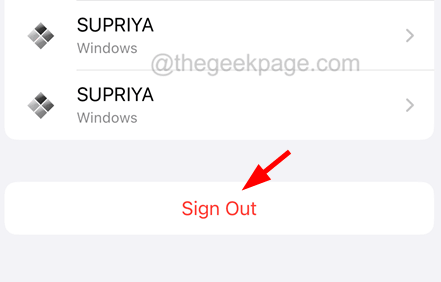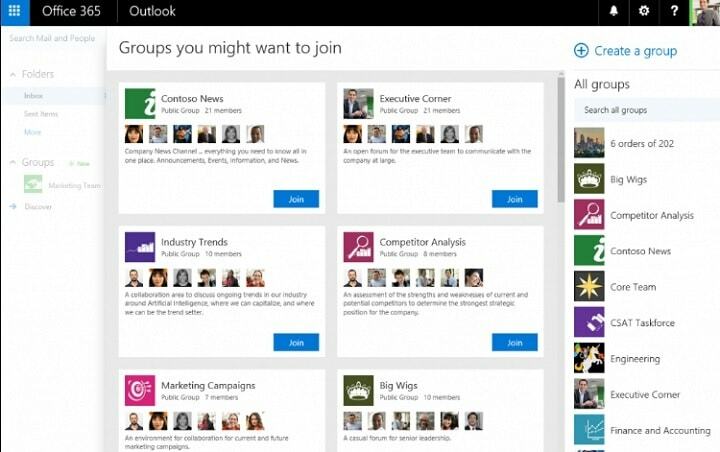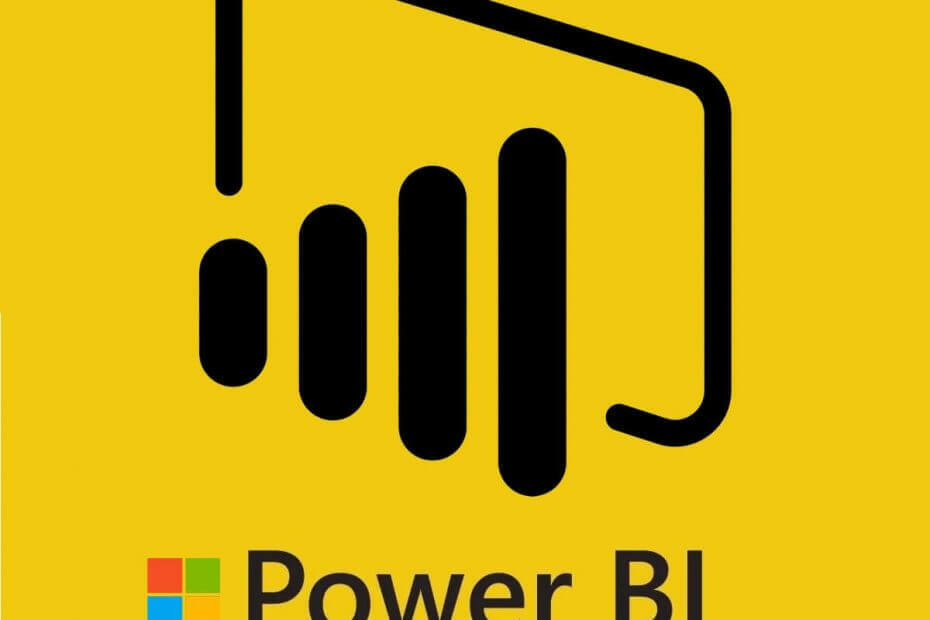Às vezes, quando os usuários do iPhone fazem login em seus iPhones usando qualquer ID Apple errado, eles podem facilmente sair da página do ID Apple por meio do aplicativo Configurações.
Mas, recentemente, muitos usuários do iPhone encontraram um problema em que, ao acessar a página do ID da Apple no iPhone, aplicativo de configurações, a opção Sair na parte inferior estava esmaecida e eles não podiam sair do Apple ID do Iphone.
Esse problema pode ser facilmente corrigido desativando o recurso de tempo de tela no iPhone e essa correção é descrita usando as etapas abaixo no artigo.
Como corrigir a saída acinzentada nas configurações do iPhone Apple ID
Etapa 1: você deve tocar no ícone de configurações na tela inicial.
Passo 2: Isso abre o Configurações aplicativo no iPhone.
Passo 3: Agora role para baixo e encontre o Tempo de tela opção e clique nela como mostrado abaixo.
ANÚNCIO
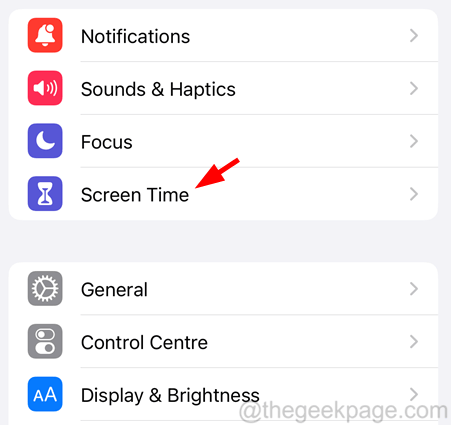
Passo 4: Na parte inferior da página Screen Time, clique em Desligue o tempo de tela.
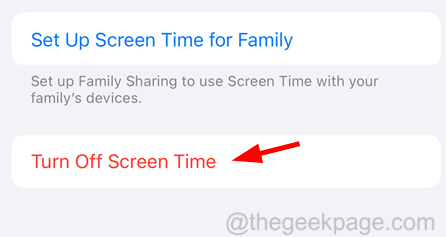
OBSERVAÇÃO – Isso pode solicitar que você insira seu Senha de tempo de tela continuar.
Passo 5: Em seguida, aparecerá uma janela na tela do iPhone.
Passo 6: Clique Desative o tempo de tela na janela pop-up.
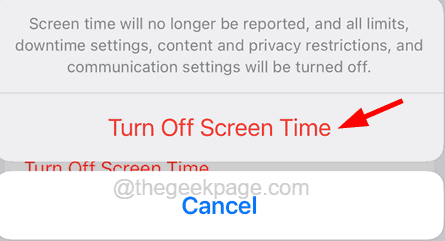
Passo 7: Volte para o Configurações aplicativo e selecione Nome do perfil na parte superior, como mostrado abaixo.
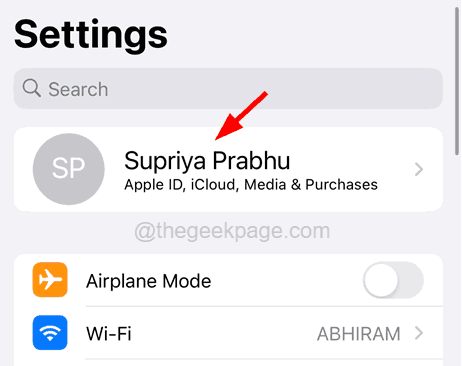
Etapa 8: Depois de carregar, role para baixo e você verá que o Sair está disponível novamente.
ANÚNCIO